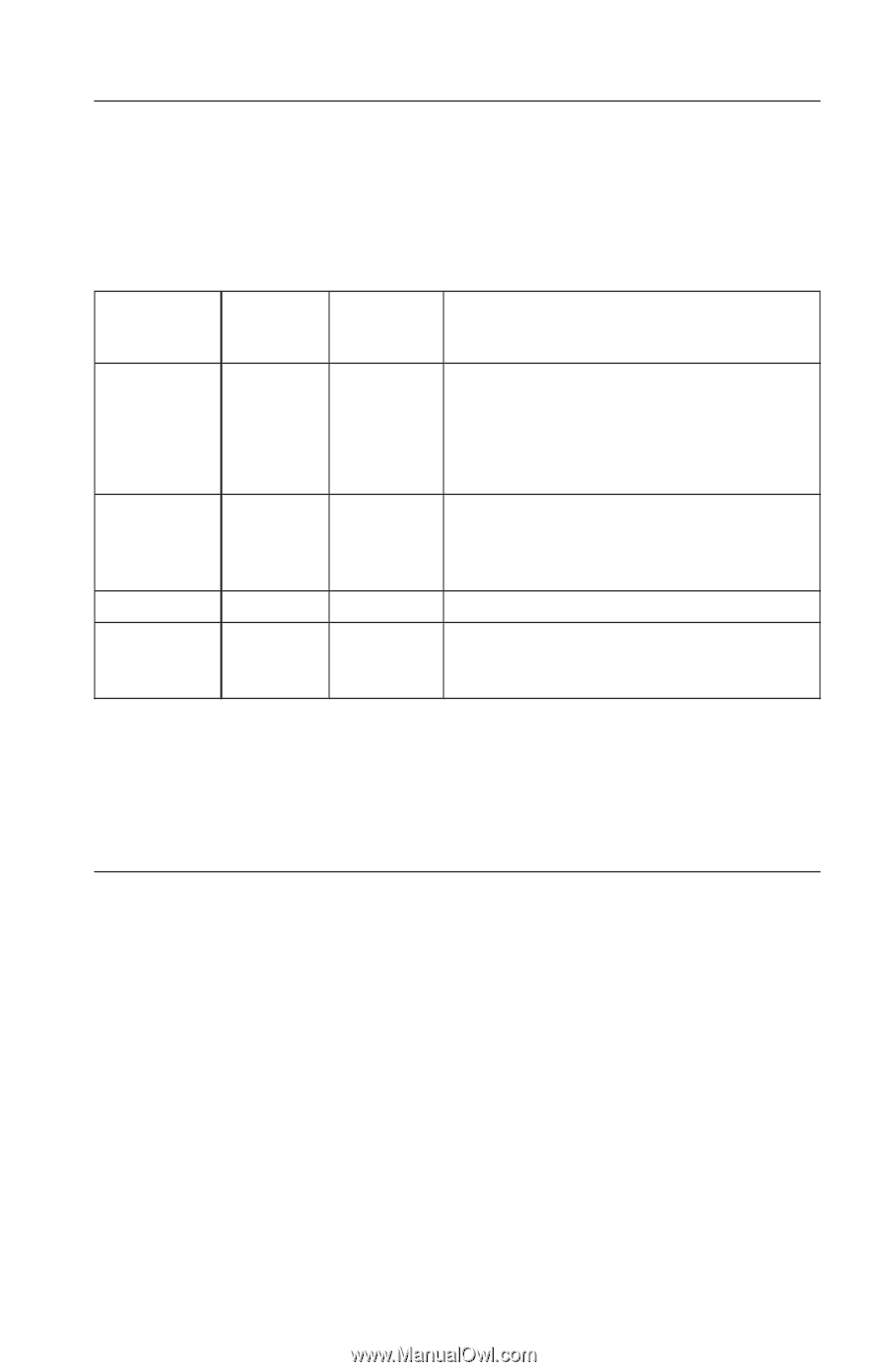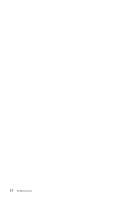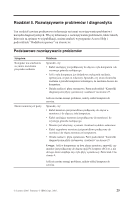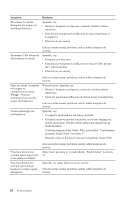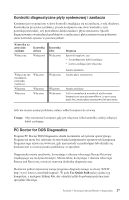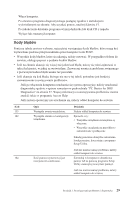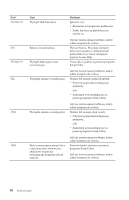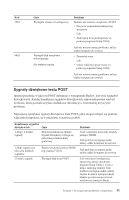Lenovo ThinkCentre A52 (Polish) Quick reference guide - Page 45
Kontrolki, diagnostyczne, płyty, systemowej, zasilacza, Doctor, Diagnostics
 |
View all Lenovo ThinkCentre A52 manuals
Add to My Manuals
Save this manual to your list of manuals |
Page 45 highlights
Kontrolki diagnostyczne płyty systemowej i zasilacza Komputer jest wyposażony w dwie kontrolki znajdujące się na zasilaczu, z tyłu obudowy. Kontrolka na przycisku zasilania z przodu komputera oraz dwie kontrolki z tyłu pozwalają stwierdzić, czy prawidłowo działa zasilacz i płyta systemowa. Sposób diagnozowania ewentualnych problemów z zasilaczem i płytą systemową na podstawie stanu kontrolek opisano w poniższej tabeli. Kontrolka na przycisku zasilania Wyłączona Kontrolka zielona Wyłączona Kontrolka żółta Wyłączona Diagnoza Sprawdź najpierw, czy: v Jest podłączony kabel zasilający. v Listwa zasilająca jest włączona. Wyłączona (po naciśnięciu przycisku zasilania) Włączona Włączona Włączona Włączona Włączona Wyłączona Włączona Wyłączona Awaria zasilacza Awaria płyty systemowej Awaria zasilacza Jeśli w normalnych warunkach użytkowania komputer nie pracuje prawidłowo, to przyczyną może być awaria płyty systemowej lub procesora. Jeśli nie można usunąć problemu, należy oddać komputer do serwisu. Uwaga: Aby zresetować komputer, gdy jest włączona żółta kontrolka, należy odłączyć kabel zasilający. PC Doctor for DOS Diagnostics Program PC Doctor DOS Diagnostics działa niezależnie od systemu operacyjnego. Program ten może być używany do testowania komponentów sprzętowych komputera. Programu tego używa się wówczas, gdy inne metody są niedostępne lub okazały się nieskuteczne w rozwiązywaniu problemów ze sprzętem. Diagnostykę można uruchomić, korzystając z obszaru roboczego Rescue Recovery znajdującego się na dysku twardym. Można także, korzystając z obszaru roboczego Rescue and Recovery, utworzyć startową dyskietkę diagnostyczną. Można też pobrać najnowszą wersję programu diagnostycznego ze strony WWW http://www.lenovo.com/think/support/. W polu Use Quick Path należy podać typ komputera, a następnie kliknąć Go, aby odnaleźć pliki do pobrania przeznaczone specjalnie dla niego. Rozdział 5. Rozwiązywanie problemów i diagnostyka 27